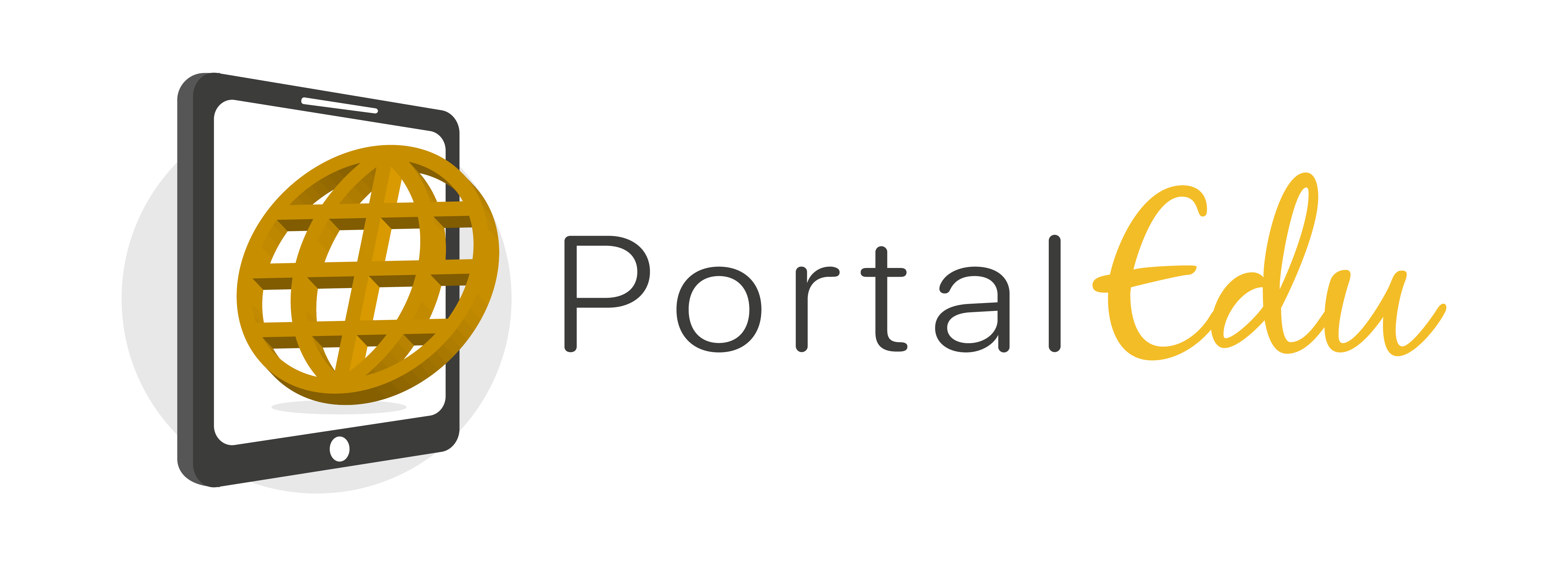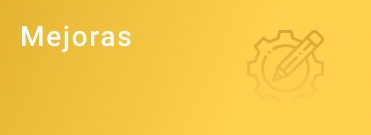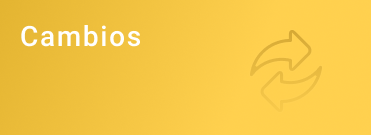Encontrará información sobre los diferentes plugins utilizados en PortalEdu aquí
Inserción de vídeos grandes
El límite de subida de ficheros en Portaledu está establecido por ahora en 30MB. Para la inserción de vídeos de tamaño superior, tendríais que hacerlo mediante un iframe a otra plataforma.
El iframe se puede insertar mediante el shortcode del plugin de iframe, por ejemplo:

Usuarios no docentes en PortalEdu
Alumnos
De momento no está prevista la incorporación de alumnos en PortalEdu. Sí está prevista una funcionalidad quepermitirá crear subsitios del sitio principal del centro. En esos subsitios se permitirá añadir usuarios manualmente. Pero esta funcionalidad no está disponible todavía.
Personal Administrativo y otros
El personal administrativo que esté registrado en Itaca con determinados roles, como por ejemplo «AUXILIAR DE GESTIÓN» podrá ser incorporado a PortalEdu como usuario perteneciente al sitio web del centro educativo correspondiente. Las funciones de sincronización de usuarios puede realizarlas la persona que tenga rol «DIRECCIÓ» en el sitio correspondiente.
Información General
El director/a del centro tiene el rol de Direcció, que le permite gestionar la web y los usuarios. Desde la sección de usuarios, la dirección del centro puede asignar el rol «Manteniment» a cualquier usuario del centro que vaya a ser administrador de la web, para que pueda editar y gestionar la web, exceptuando la gestión de usuarios, que solo puede realizarla quien posea el rol «Direcció».
Encontraréis más información sobre los diferentes roles de PortalEdu en este post:
Desde la configuración del sitio (settings), es conveniente que reviséis y reemplacéis la dirección de correo electrónico del sitio, que viene de la plantilla, por el email oficial del centro educativo.
Desde el escritorio, veréis el plugin de información del centro. Ahí podéis revisar los datos del centro que se mostrarán en las páginas donde añadáis el widget de información del centro. Desde este plugin podéis también modificar la URL amigable del sitio. Podréis poner una URL amigable del tipo nombredelcentro, de forma que la URL sería «https://portal.edu.gva.es/nombredelcentro». Por otra parte, el correo electrónico que figure en esos datos es el que se utilizará para las respuestas de formularios, si creáis alguno.
En la guía de centros consta de oficio la URL de PortalEdu de vuestro centro educativo, con la sintaxis siguiente: https://portal.edu.gva.es/codigocentro. Aun cuando hayáis establecido una URL amigable para vuestra web, la dirección URL con el código de centro que consta en la Guía de Centros funcionará igualmente, y redirigirá a la URL amigable que hayáis configurado. Por eso, no debéis pedir la modificación de vuestra URL en la mencionada guía. Ahora bien, para actualizar cualquier otro dato que estuviera incorrecto en la Guía de Centros (https://ceice.gva.es/va/web/centros-docentes/guia-de-centros-docentes) tendríais que enviar un correo electrónico donde se indiquen las modificaciones a: dgcd@gva.es
Cuando se crea una nueva web, esta se entrega en modo de mantenimiento, lo que implica que sólo los usuarios autenticados podrán verla. Esto permite al administrador poder trabajar sobre ella sin que los cambios sean visibles para el público. Para quitar el modo mantenimiento hay que ir a Menú → Sitio Offline → Settings y en el bloque General marcar “desactivar”.
Si buscáis información de uso, hay que tener en cuenta que PortalEdu es una distribución de WordPress adaptada a las necesidades de los centros educativos. Es por ello que cualquier tutorial sobre WordPress puede ser de utilidad. La versión actual de WordPress se publica habitualmente en la sección de novedades.
Aquí encontraréis información de uso del editor de WordPress:
https://wordpress.com/es/support/editor-wordpress/
Adicionalmente, disponéis de ayuda sobre los plugins propios de PortalEdu en: Wiki GVAit3du | PortalEdu – Manual uso plugins
Podéis consultar las novedades y preguntas frecuentes en las secciones correspondientes de https://portal.edu.gva.es/portal/
Se aconseja realizar cualquier formación sobre PortalEdu ofertada por el CEFIRE en el catálogo de ámbito TIC.
Adicionalmente, el CEFIRE ofrece un curso de autoformación sobre PortalEdu.
Soy docente, ¿cómo puedo entrar en PortalEdu?
Todos los docentes cuyos centros tengan creado el sitio web en PortalEdu y tengan sus usuarios sincronizados por la dirección del centro, pueden acceder a PortalEdu.
En este momento, el nombre de usuario que debe utilizar para acceder a PortalEdu es el nombre de usuario del correo corporativo (@gva.es). En el primer acceso deberá crearse una contraseña, ya que NO se importa la contraseña de ITACA sino que se genera otra aleatoriamente.
Para poder hacerlo, en https://portal.edu.gva.es/ haga click en «Acceder» (esquina superior derecha). Una vez en la página que pide usuario y contraseña haga click sobre «¿Ha perdido la contraseña?». Le llegará un correo electrónico a su cuenta de correo corporativo (GVA).
En caso de no recordar la contraseña del correo gva, encontrará información sobre como recuperarla en la siguiente página del SAI
Editor de bloques Gutenberg
De ahora en adelante, el editor de bloques nativo de WordPress será el editor por defecto para los nuevos posts (entradas, páginas) de todos los sitios de PortalEdu. Así, el editor clásico desaparece, aunque los textos redactados con este editor antiguo se podrán retomar con el editor Gutenberg.
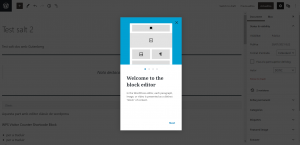
Todos los sitios que se creen a partir de ahora tendrán a su disposición exclusivamente este editor, por lo tanto no podrán utilizar Beaver Builder.
Para aquellos sitios creados anteriormente y que hayan utilizado el editor visual (Beaver Builder), habrá un periodo de convivencia de ambos editores (Gutenberg y Beaver) para permitir a esos sitios el mantenimiento de dichos posts.
A medio plazo se prevé eliminar de PortalEdu el editor Beaver Builder, dado que la funcionalidad de Gutenberg como editor visual sustituirá a la del Beaver y teniendo en cuenta que la integración con WordPress es mucho mejor.
Podéis encontrar más información sobre el nuevo editor de WordPress aquí:
Gutenberg: El Editor de bloques de WordPress
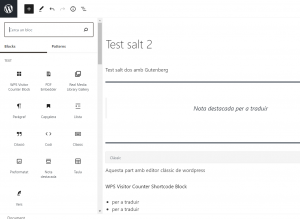
Actualizaciones en PortalEdu (5.5.5)
Se ha actualizado el core de WordPress a la versión 5.5.5 y se han introducido algunas mejoras funcionales en PortalEdu, entre otras:
-Nuevo editor de bloques Gutenberg (info aquí)
-Nuevo sistema de caché para aumentar el rendimiento y la capacidad del portal (info aquí)
-Mejoras en el plugin de traducción del SALT (info aquí)
Sistema de caché de PortalEdu
Para mejorar el rendimiento y la capacidad de la plataforma se ha incorporado un sistema de caché que libera de carga al servidor de PortalEdu.
Este servidor almacena cada página que pide un usuario y después, cuando otro usuario vuelve a pedir la misma página (dentro de los 30 minutos siguientes) se la entrega sin necesidad de consultar al servidor de PortalEdu. Evidentemente, esta funcionalidad se aplica solo a usuarios no autenticados.
A priori, podría ocurrir que si se modifica una página en PortalEdu, este servidor de caché continuara sirviendo la página antigua durante 30 minutos a los usuarios no autenticados. Para que no se produzca esta situación, las páginas almacenadas por el sistema de caché se pueden refrescar manualmente.
Aquí os informamos sobre cómo invalidar la caché o refrescar los contenidos y las páginas.
Formularios con ficheros adjuntos
Hemos de tener en cuenta que los ficheros adjuntos en las respuestas a los formularios se almacenan en nuestro sitio web, ocupando la cuota asignada.
Tenemos que intentar reducir el tamaño ocupado por los ficheros adjuntos en nuestros formularios de dos formas:
1-Limitar el tamaño máximo de fichero admitido en el formulario (2MB debería ser suficiente)
2-Borrar las respuestas o los formularios ya archivados o finalizados.
Si habéis utilizado formularios para recabar ficheros adjuntos, es muy probable que hayáis llenado la cuota asignada. La única manera de liberar espacio es eliminando las respuestas de los formularios.
Cuando se utilizan los formularios para recibir ficheros adjuntos, hemos de tener en cuenta varios aspectos de la configuración, para no saturar la cuota del sitio en PortalEdu ni la de nuestra cuenta de correo.
Si hemos configurado la opción de que las respuestas se envíen por correo electrónico con los ficheros como adjuntos y observamos que no nos llegan algunas respuestas, seguramente el problema es que los ficheros que se están adjuntando en los formularios son tan grandes que el correo no se envía.
Cuando configuréis formularios que piden subida de ficheros:
-En cada pregunta de subida de fichero que tengáis en todos los formularios, tendríais que configurar el tamaño máximo del fichero a 2MB. De este modo, los usuarios se obligan a no subir ficheros innecesariamente grandes. Si permitís ficheros muy grandes, puede ocurrir que no se envíe el correo o que si se envía, se os llene la cuota del correo, u os cueste mucho procesar los ficheros o se os llene la cuota de PortalEdu y no podáis publicar cosas en el web.
-Por último, es conveniente dejar desmarcada la opción de «Guardar y continuar» en los ajustes del formulario. Si marcamos esta opción, los ficheros adjuntos a la respuesta, pueden tardar hasta un mes en eliminarse del servidor, con el perjuicio que ello supone para la cuota del centro.
Con estas configuraciones recomendadas, podréis procesar más ágilmente los ficheros que os envían los usuarios y reduciréis la probabilidad de tener problemas con la cuota.
Discontinuación del plugin de reservas
Desde la actualización a WordPress 5.5.3, el plugin de reserva de aulas presenta incompatibilidad con otros plugins de PortalEdu y fallos de funcionamiento, que impiden, entre otros la carga del calendario en el momento de la generación de las reservas, lo que complica la selección de fechas.
Se ha decidido la desactivación de este plugin hasta que se asegure la compatibilidad.
Lamentamos los inconvenientes.